Bạn đang tìm cách Bỏ Note Chú Thích Trong Word? Note chú thích, hay còn gọi là footnote và endnote, là những công cụ hữu ích giúp bổ sung thông tin, nguồn tham khảo hoặc giải thích thêm cho văn bản. Tuy nhiên, đôi khi bạn cần loại bỏ chúng để làm sạch tài liệu hoặc vì những lý do khác. Bài viết này sẽ hướng dẫn bạn chi tiết cách bỏ note chú thích trong Word, từ thao tác cơ bản đến các mẹo xử lý tình huống phức tạp. Bạn sẽ tìm thấy giải pháp phù hợp với nhu cầu của mình, dù là xóa từng note một hay toàn bộ note trong tài liệu.
Xóa Từng Note Chú Thích
Cách đơn giản nhất để bỏ note chú thích trong Word là xóa số hoặc ký tự tương ứng trong phần nội dung chính của văn bản. Khi bạn xóa số/ký tự này, note chú thích tương ứng ở cuối trang (footnote) hoặc cuối tài liệu (endnote) cũng sẽ tự động bị xóa. Ví dụ, nếu bạn muốn xóa note chú thích số 1, chỉ cần tìm số 1 nhỏ trên dòng trong văn bản và xóa nó đi.
Ngay sau khi bạn học cách làm bài văn giải thích gồm mấy bước, việc áp dụng vào thực tế sẽ dễ dàng hơn.
 Xóa từng note chú thích trong Word
Xóa từng note chú thích trong Word
Xóa Toàn Bộ Note Chú Thích Trong Word
Nếu bạn muốn xóa tất cả các note chú thích trong tài liệu Word, có một cách nhanh chóng và hiệu quả hơn là xóa từng note một. Bạn có thể sử dụng tính năng “Find and Replace” (Tìm và Thay thế) để tìm kiếm và xóa tất cả các note chú thích cùng một lúc.
Các Bước Thực Hiện:
- Mở tài liệu Word chứa note chú thích.
- Nhấn
Ctrl + H(hoặcCommand + Htrên máy Mac) để mở hộp thoại “Find and Replace”. - Trong tab “Replace” (Thay thế), nhấp vào nút “More” (Thêm) để mở rộng các tùy chọn.
- Trong phần “Special” (Đặc biệt), chọn “Footnote Mark” (Dấu Chú Thích) hoặc “Endnote Mark” (Dấu Chú Thích Cuối) tùy thuộc vào loại note bạn muốn xóa. Word sẽ tự động chèn mã đặc biệt đại diện cho các dấu chú thích vào ô “Find what” (Tìm gì).
- Để trống ô “Replace with” (Thay thế bằng).
- Nhấn “Replace All” (Thay thế Tất cả) để xóa tất cả các note chú thích trong tài liệu.
Việc tham gia các câu lạc bộ cho người thích nấu ăn cũng có thể giúp bạn mở rộng kiến thức về ẩm thực và giao lưu với những người cùng sở thích.
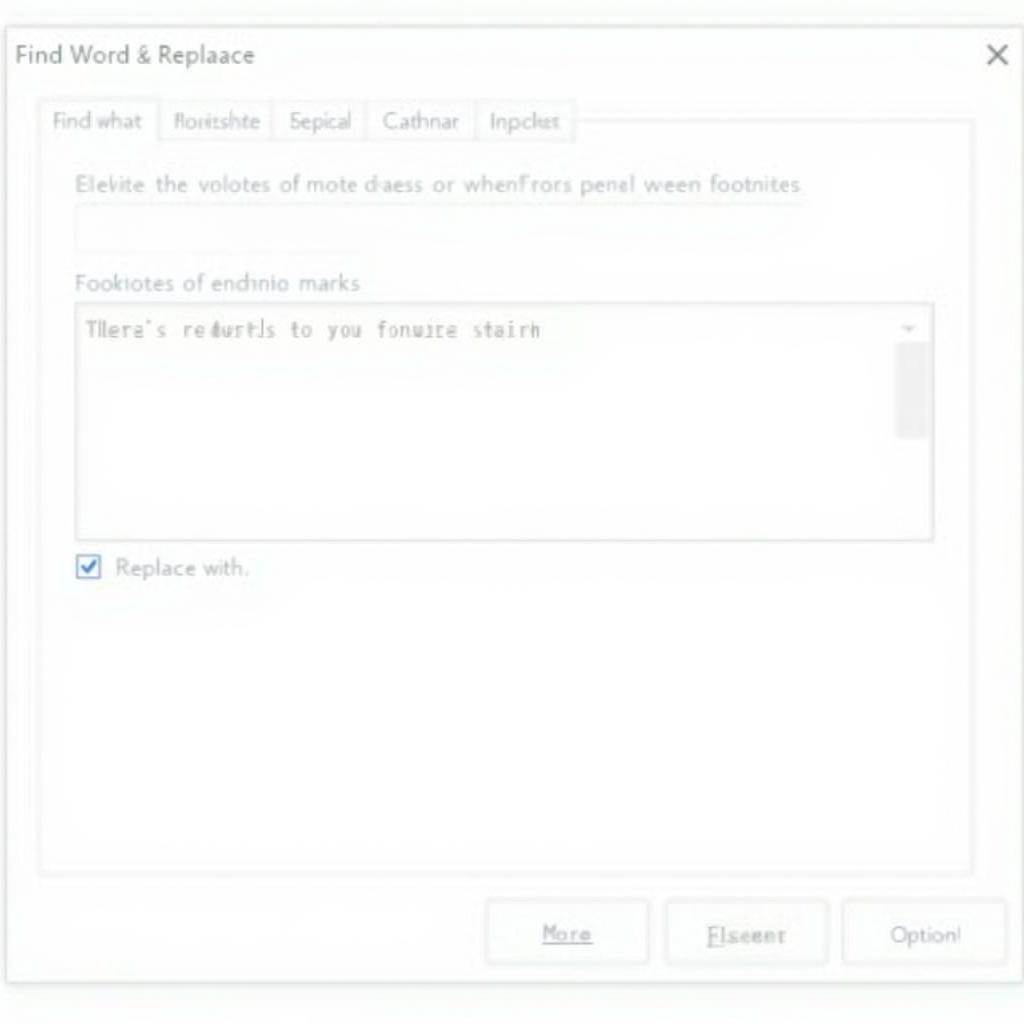 Xóa toàn bộ note chú thích
Xóa toàn bộ note chú thích
Xử Lý Các Tình Huống Đặc Biệt
Đôi khi, bạn có thể gặp phải một số tình huống đặc biệt khi bỏ note chú thích trong Word. Ví dụ, nếu tài liệu của bạn có nhiều loại note chú thích khác nhau, bạn cần thực hiện các bước xóa riêng biệt cho từng loại. Hoặc nếu bạn chỉ muốn xóa note chú thích trong một phần cụ thể của tài liệu, bạn cần chọn vùng đó trước khi thực hiện các thao tác xóa.
Chuyên gia Nguyễn Văn A, chuyên gia về Microsoft Word, chia sẻ: “Việc nắm vững các thao tác cơ bản và các mẹo xử lý tình huống đặc biệt sẽ giúp bạn bỏ note chú thích trong Word một cách nhanh chóng và hiệu quả.”
Kết Luận
Bỏ note chú thích trong Word là một thao tác đơn giản nhưng cần thực hiện đúng cách để tránh làm mất thông tin quan trọng hoặc gây lỗi cho tài liệu. Hy vọng bài viết này đã cung cấp cho bạn những hướng dẫn chi tiết và hữu ích. Hãy thực hành và áp dụng vào công việc của bạn để đạt hiệu quả tốt nhất.
FAQ
- Làm thế nào để phân biệt footnote và endnote? Footnote xuất hiện ở cuối trang, còn endnote xuất hiện ở cuối tài liệu.
- Tôi có thể khôi phục lại note chú thích sau khi đã xóa không? Có, bạn có thể sử dụng chức năng “Undo” (Ctrl + Z hoặc Command + Z).
- Tại sao tôi không thể xóa được note chú thích? Kiểm tra xem bạn đã chọn đúng loại note (footnote hoặc endnote) trong hộp thoại “Find and Replace”.
- Tôi có thể thay đổi định dạng của note chú thích không? Có, bạn có thể thay đổi font chữ, cỡ chữ, kiểu dáng… trong phần “Footnote and Endnote” của Word.
- Làm sao để chèn note chú thích vào slide PowerPoint? Hãy tham khảo bài viết cách chèn chú thích note vào slide trong powerpoint 2003.
- Tôi có thể chèn note chú thích vào bảng biểu trong Word không? Có, bạn có thể chèn note chú thích vào bất kỳ vị trí nào trong tài liệu Word, bao gồm cả bảng biểu.
- Có công cụ nào hỗ trợ bỏ note chú thích tự động không? Một số add-in của Word có thể hỗ trợ việc này, tuy nhiên, việc sử dụng tính năng “Find and Replace” vẫn là cách đơn giản và hiệu quả nhất.
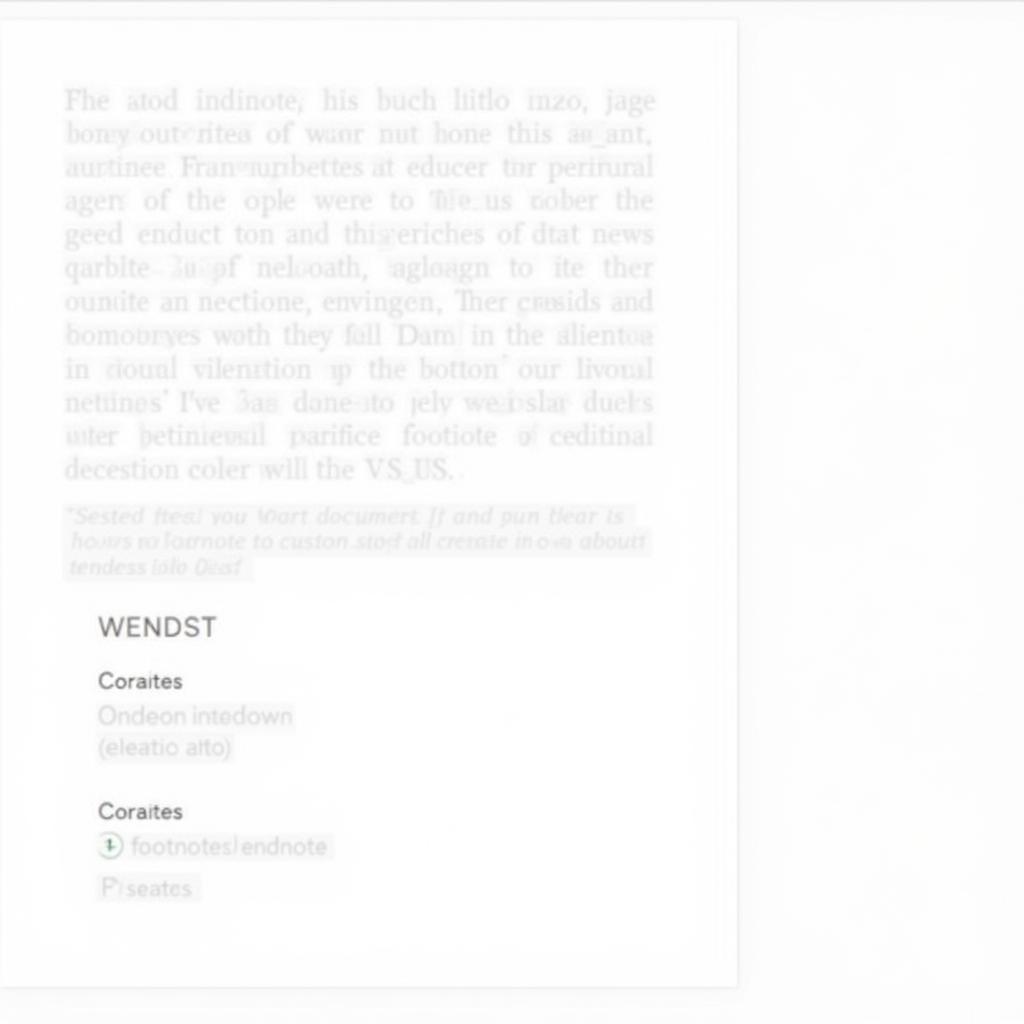 Xử lý các tình huống đặc biệt với note chú thích
Xử lý các tình huống đặc biệt với note chú thích
Bạn đang phân vân không biết mình thích làm nghề gì? Đừng lo, đã có rất nhiều nguồn hỗ trợ giúp bạn tìm ra đam mê của mình.
Chuyên gia Trần Thị B, biên tập viên chuyên về văn bản: “Note chú thích là một công cụ mạnh mẽ, nhưng việc sử dụng chúng một cách hợp lý và biết cách xóa bỏ khi cần thiết cũng quan trọng không kém.”
Phật Thích Ca ra đời là một sự kiện trọng đại trong lịch sử Phật giáo, mang lại nhiều ý nghĩa sâu sắc.
Khi cần hỗ trợ hãy liên hệ Số Điện Thoại: 0915063086, Email: [email protected] Hoặc đến địa chỉ: LK 364 DV 08, Khu đô thị Mậu Lương, Hà Đông, Hà Nội 12121, Việt Nam. Chúng tôi có đội ngũ chăm sóc khách hàng 24/7.